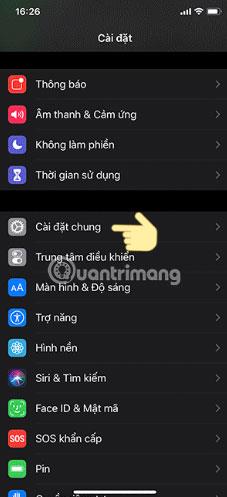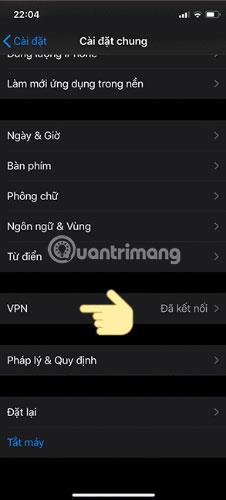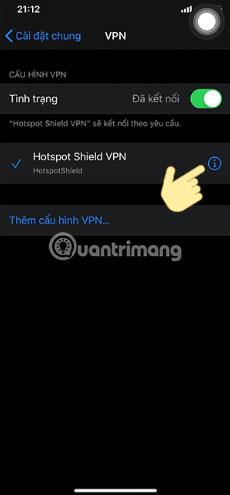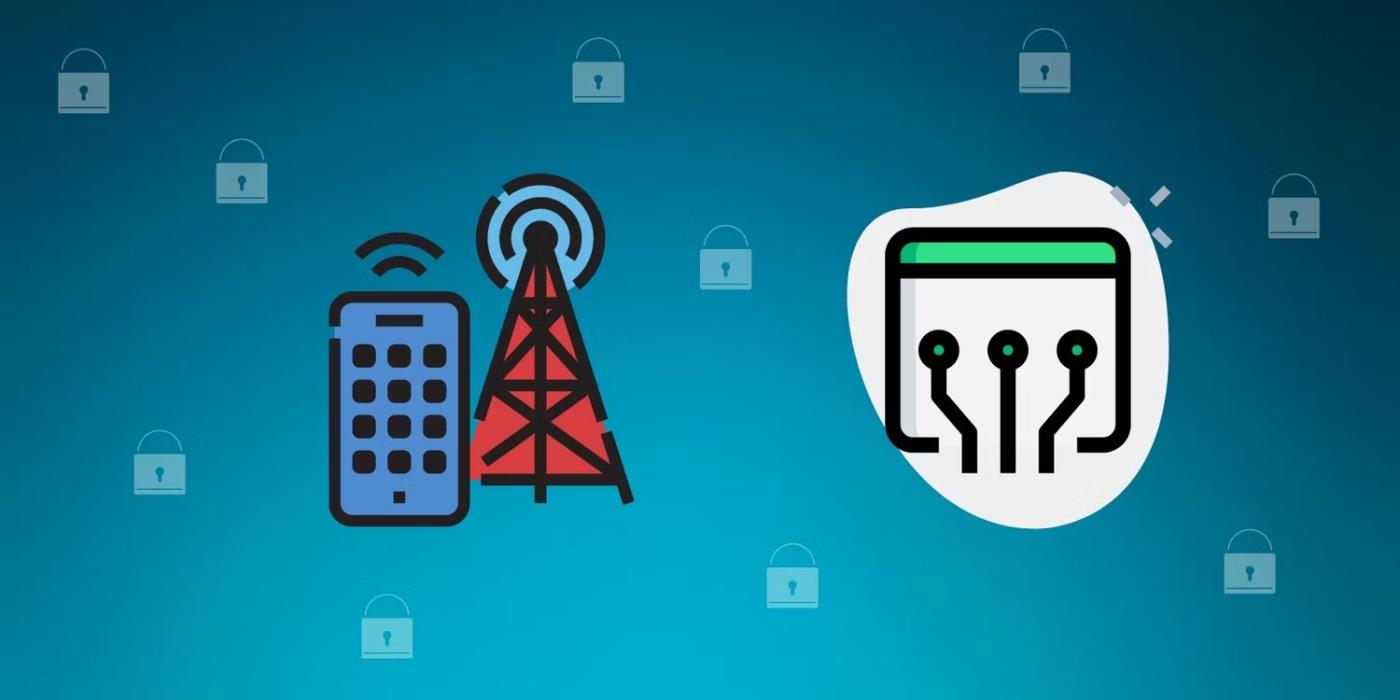Viele verschiedene Faktoren können Sie daran hindern, eine Verbindung zu einem VPN-Server herzustellen, von instabilen Internetverbindungen bis hin zu technischen Problemen mit dem VPN- Anbieter . Glücklicherweise können Sie die folgenden Schritte zur Fehlerbehebung ausprobieren, um das Problem schnell zu beheben.
1. Führen Sie einige Vorprüfungen durch
Um mit der Fehlerbehebung zu beginnen, führen Sie die folgenden vorläufigen Prüfungen durch, die das Problem sofort beheben sollten:
- Erzwingen Sie das Beenden Ihrer VPN-App und öffnen Sie sie dann erneut.
- Starten Sie Ihr iPhone neu, um vorübergehende Softwareprobleme auszuschließen.
- Stellen Sie sicher, dass das iPhone mit dem Internet verbunden ist .
- Führen Sie einen Ping-Test durch, um die Stabilität Ihrer Netzwerkverbindung zu überprüfen. Wenn die Ping-Geschwindigkeit zu hoch ist oder Sie während des Tests eine Fehlermeldung erhalten, ist Ihr Internet möglicherweise nicht stabil.
- Öffnen Sie jeweils nur eine VPN-App. Schließen Sie außerdem alle anderen Anwendungen, die die VPN-Verbindung stören könnten.
- Stellen Sie sicher, dass die VPN-App auf die neueste Version aktualisiert wurde.
Wenn die erste Überprüfung nicht erfolgreich ist, fahren Sie mit den verbleibenden Schritten zur Fehlerbehebung fort.
2. Stellen Sie eine Verbindung zu einem alternativen Server her

Manchmal kann es bei Ihrem VPN-Anbieter zu technischen Problemen mit Servern in einer bestimmten Region kommen. Wenn Sie daher keine Verbindung zum Server eines VPN-Anbieters in einem bestimmten Land herstellen können, versuchen Sie, eine Verbindung zu einem anderen verfügbaren Server herzustellen.
Die meisten VPN-Anbieter ermöglichen Verbindungen zu mehreren Servern auf der ganzen Welt, auch wenn Sie einen kostenlosen Tarif nutzen. Wenn Ihre App diese Funktion nicht bietet oder Sie nicht zu allen Servern eine Verbindung herstellen können, versuchen Sie es mit einer Alternative.
3. Probieren Sie andere VPN-Apps aus
Wenn Sie nicht zu allen verfügbaren Servern in verschiedenen Ländern eine Verbindung herstellen können, liegt möglicherweise ein Backend- oder technisches Problem bei Ihrem VPN-Anbieter vor. Der einfachste Weg, Backend-Probleme auszuschließen, besteht darin, eine andere VPN-App auszuprobieren, vorzugsweise eine zuverlässigere, und eine Verbindung zu einem ihrer Server herzustellen.
Wenn die Verbindung erfolgreich ist, ist wahrscheinlich Ihr primärer VPN-Anbieter der Übeltäter. Während Sie darauf warten, dass Ihr VPN-Anbieter das Problem behebt, können Sie die alternative App weiterhin verwenden.
Wenn Sie jedoch auch von einer anderen App aus keine Verbindung zum VPN herstellen können, liegt möglicherweise ein Problem mit Ihrer VPN-Konfiguration oder den iPhone-Einstellungen vor. Wenden Sie also die verbleibenden Korrekturen an.
4. VPN-Profil löschen
Mit Profile VPN können Geräte sicher eine Verbindung zu privaten Netzwerken herstellen. Wenn Sie zum ersten Mal eine Verbindung zu einem neuen VPN herstellen, fragt die Anwendung nach der Erlaubnis, ein neues VPN-Profil zu erstellen. Wenn Sie die Erlaubnis erteilen, erstellt die App ein Profil, das es dem VPN ermöglicht, die Netzwerkaktivität auf Ihrem iPhone zu überwachen oder zu filtern.
Auch ein beschädigtes VPN-Profil kann Ihre Verbindung behindern. Daher sollten Sie das vorhandene Profil löschen und erneut hinzufügen, um diese Möglichkeit auszuschließen. So geht's:
- Öffnen Sie die Einstellungen- App auf dem iPhone.
- Navigieren Sie zu Allgemeine Einstellungen > VPN & Geräteverwaltung .
- Tippen Sie auf VPN .
- Identifizieren Sie das VPN-Profil, das Ihrem primären VPN zugeordnet ist, das derzeit nicht verbunden ist.
- Klicken Sie auf die Schaltfläche (i) neben der entsprechenden VPN-Konfiguration.
- Tippen Sie auf „VPN löschen“ und dann im Bestätigungs-Popup-Fenster auf „Löschen“ .
- Wenn Sie die VPN-Anwendung erneut öffnen, werden Sie um Erlaubnis zum Neuerstellen des VPN-Profils gebeten. Gewähren Sie Zugriff und prüfen Sie, ob das Problem dadurch behoben wird.
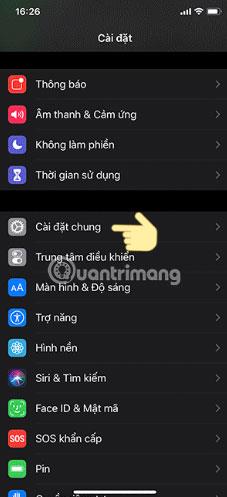
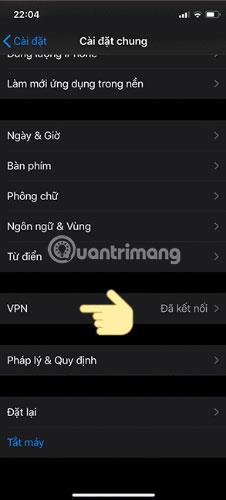
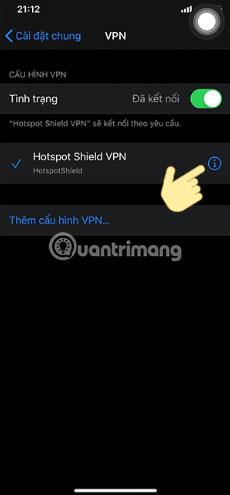

Wenn das Problem durch Löschen und Neuerstellen Ihres Haupt-VPN-Profils nicht behoben wird, löschen Sie zusätzlich zu dem gerade erstellten VPN-Profil alle anderen VPN-Profile, die Sie im VPN-Einstellungsmenü sehen. Dadurch kann das Problem möglicherweise behoben werden.
5. VPN-Protokoll ändern
Das VPN-Protokoll enthält Regeln, die die für Daten verwendete Verschlüsselung und die Art und Weise bestimmen, wie Informationen zwischen Ihrem iPhone und dem VPN-Server übertragen werden. Fast alle VPN-Anbieter bieten mehrere VPN-Protokolle an und sind so konfiguriert, dass sie je nach Anwendungsfall automatisch eine Verbindung zum am besten geeigneten Protokoll herstellen.
Der standardmäßige automatische Modus ist im Allgemeinen am besten, aber manchmal stürzt er ab und verursacht Verbindungsprobleme. Wenn Sie auch die automatischen Standardeinstellungen verwenden, wechseln Sie manuell zwischen den verfügbaren Protokollen. Je nach VPN-Anbieter müssen Sie möglicherweise tiefer in die Einstellungen der App eintauchen, um das Protokoll zu ändern.
Tipp : Wenn eine manuelle Änderung des Protokolls das Problem nicht löst, machen Sie die Änderung rückgängig und wechseln Sie erneut in den automatischen Modus.
6. Setzen Sie die Netzwerkeinstellungen für das iPhone zurück
Wenn keine der oben genannten Lösungen das Problem löst, setzen Sie die Netzwerkeinstellungen Ihres iPhones zurück. Durch das Zurücksetzen der Netzwerkeinstellungen werden der Netzwerkcache und alte auf dem Gerät gespeicherte Datensätze gelöscht, wodurch alle Netzwerkprobleme gelöst werden. Daher können durch das Zurücksetzen der Einstellungen auch VPN-Verbindungsprobleme behoben werden. Stellen Sie nach dem Zurücksetzen des Netzwerks erneut eine Verbindung zum VPN her, um zu sehen, ob Sie diesmal erfolgreich eine Verbindung herstellen können.
Warnung : Da durch das Zurücksetzen der Netzwerkeinstellungen gespeicherte WLAN-Netzwerke, Passwörter, VPN-Profile und benutzerdefinierte Firewall-Regeln gelöscht werden, müssen Sie alle neu konfigurieren. Nutzen Sie diese Lösung also als letzten Ausweg.
7. Stellen Sie sicher, dass Ihr ISP Ihre Verbindung nicht blockiert
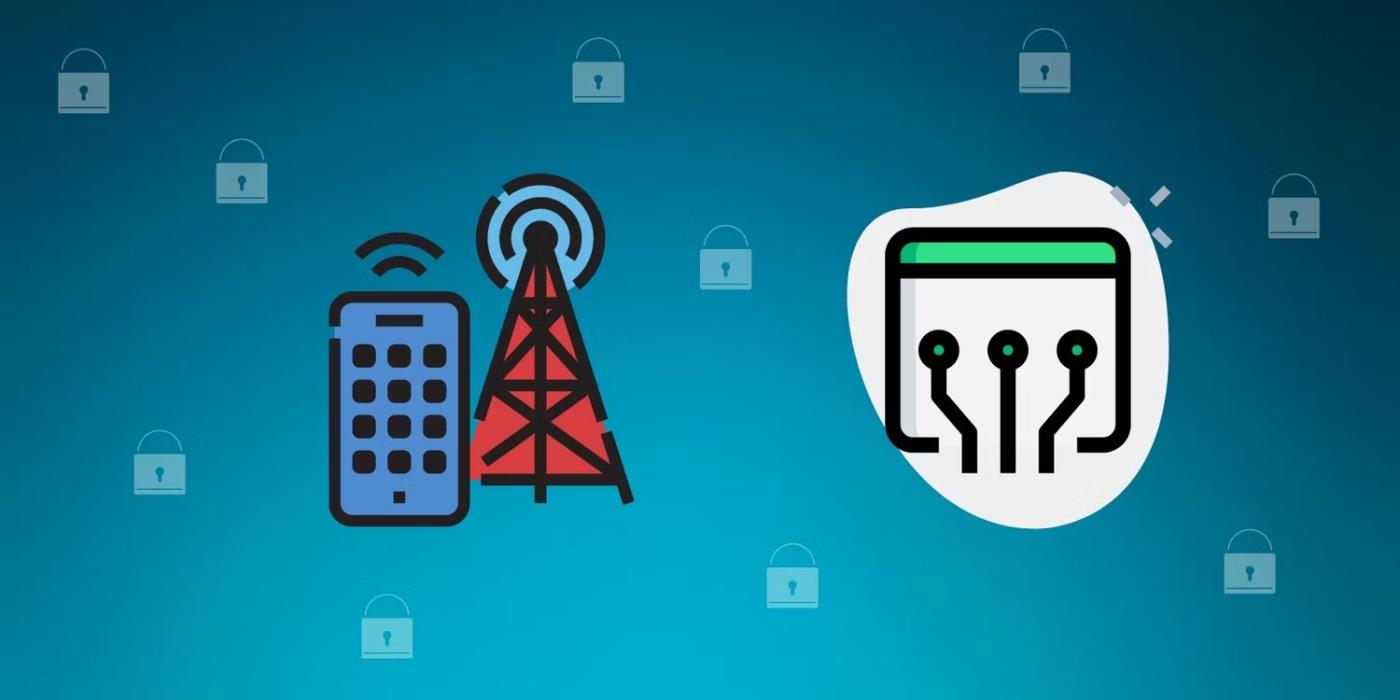
Obwohl dies selten vorkommt, können von Ihrem ISP auferlegte Einschränkungen auch verhindern, dass Ihr iPhone eine Verbindung zu einem VPN herstellt. Wenn das Zurücksetzen der Netzwerkeinstellungen nicht funktioniert, müssen Sie diese Möglichkeit ausschließen. Stellen Sie dazu eine Verbindung zu einem anderen Mobilfunk- oder WLAN-Netzwerk her, um zu sehen, ob ein Wechsel Ihres Internetanbieters das Problem behebt.
Wenn Sie feststellen, dass Ihr ISP der Übeltäter ist, müssen Sie möglicherweise eine andere VPN-App ausprobieren, um festzustellen, ob diese blockiert ist. Sie können sich auch direkt an Ihren ISP wenden und ihn bitten, das Problem zu untersuchen oder zu einem anderen Netzwerkanbieter zu wechseln, der VPNs nicht vollständig blockiert.